Aunque Microsoft abandonó el soporte para Windows 7 en el mes de enero del año 2020, todavía es muy posible que algunas personas quieran utilizar Windows 7 en vez de otras versiones de Windows. SI tú también quieres seguir utilizando Windows 7, es muy posible que desees conocer los requisitos de Windows 7. En este artículo, MiniTool te los va a explicar.
Requisitos de Windows 7
Si buscas los requisitos del sistema de Windows 7 en Internet, descubrirás que los requisitos mínimos de Windows 7 son los siguientes:
- Procesador: 1 gigahercio (GHz) o superior, sea de 32 bits (x86) o de 64 bits (x64).
- Memoria RAM: 1 gigabyte (GB) de memoria RAM (versión de 32 bits) o 2 GB de memoria RAM (versión de 64 bits).
- Disco duro: 16 GB de espacio libre en el disco duro (versión de 32 bits) o 20 GB (versión de 64 bits).
- Tarjeta gráfica:compatible con DirectX 9 y con controlador WDDM 1.0 o superior.
No obstante, los requisitos expresados anteriormente son los mínimos para poner Windows 7 en funcionamiento. Si quieres sacarle un rendimiento mejor, puedes echarle un vistazo a los siguientes requisitos recomendados de Windows 7:
- CPU:2 GHz o superior.
- Memoria RAM:4 GB.
- Disco duro:100 GB de espacio libre.
- Tarjeta gráfica: dispositivo de gráficos compatible con DirectX 9.
Además, si quieres utilizar ciertas características de Windows 7, también debes cumplir con los requisitos adicionales. Por ejemplo:
- Algunos juegos y programas pueden necesitar una tarjeta gráfica que sea compatible con DirectX 10 o superior para sacarle un rendimiento óptimo.
- Para disfrutar de algunas de las funciones de Windows Media Center, es posible que sea necesario disponer de un sintonizador de TV y de cierto hardware adicional.
- Windows Touch y los Tablet PCs necesitan un hardware específico.
- El modo Windows XP necesita un GB de memoria RAM adicional y 15 GB de espacio disponible en el disco duro adicionales.
Nota: si utilizas tu ordenador para llevar a cabo algunas tareas que necesitan un uso intensivo de CPU, los requisitos del procesador serán, lógicamente, superiores. Por ejemplo, hay juegos que pueden tener sus propios requisitos de procesador.
Entonces, ¿qué es lo que significan estos requisitos? Vamos a explicártelos uno por uno en el contenido siguiente.
Requisitos de Windows 10: ¿puede mi ordenaador ejecutarlo?
Procesador
CPU de 32 o de 64 bits
Posiblemente ya sepas que los sistemas operativos pueden dividirse en SO de 32 bits y SO de 64 bits. En esto, Windows 7 no es una excepción. Comparados con los sistemas operativos de 32 bits, los sistemas operativos de 64 bits tienen un espacio de direccionamiento más grande, una cantidad superior de registros disponibles y más instrucciones de CPU disponibles, aunque también consumen más memoria. Pero, en general, los sistemas operativos de 64 bits son más avanzados que los sistemas operativos de 32 bits.
No obstante, el hecho de instalar una versión de 32 bits o de 64 bits de Windows 7 dependerá de si tu CPU es de 32 bits (x86) o de 64 bits (x64). Si tu CPU es de 32 bits (x86), no podrás instalar la edición de 64 bits de Windows 7 ni ejecutar programas de 64 bits.
En caso de que tu CPU sea de 64 bits (x64), podrás instalar una edición de Windows 7 de 32 o de 64 bits, tal como desees. Y si has instalado un sistema operativo de 64 bits, entonces el sistema operativo podrá ejecutar programas de 64 bits y será compatible con programas de 32 bits.
¿Qué diferencia hay entre los 32 bits y los 64 bits (x86 frente a x64)?
Velocidad del procesador
A la velocidad del procesador también se le llama velocidad de reloj de la CPU, frecuencia de la CPU, etcétera. Por lo general, esto se refiere a la frecuencia de generación de pulsos del reloj de un procesador, utilizados para sincronizar las distintas operaciones que desempeñan sus componentes y que se utilizan como indicador de la velocidad de un procesador. Se mide en ciclos de reloj por segundo o su equivalente, la unidad SI hertz (Hz).
EL mejor software de medición de CPU y GPU para PCs con Windows 10
En términos generales, en una misma serie de microprocesadores, cuando mayor sea su principal frecuencia, mayor será la velocidad del ordenador, sin embargo, para los distintos tipos de procesadores, solo se puede utilizar este dato como referencia.
Por otra parte, la frecuencia principal solo es uno de los aspectos del rendimiento de una CPU y no es representativa del rendimiento general ni tampoco de la velocidad de procesamiento la CPU. Así, en ciertas condiciones, puede ser que la velocidad operativa real de una CPU con una frecuencia principal más alta sea menor.
Has de comprobar si tu CPU cumple o no con los requisitos de Windows 7
Paso 1: introduce «información del sistema» dentro del cuadro para la búsqueda de Windows y haz clic sobre dicha aplicación desde los resultados de la búsqueda para que se abra.
Paso 2: desplázate hacia abajo hasta encontrar la información de la CPU, tal como te mostramos en la imagen siguiente. Puedes comprobar la velocidad de la CPU. Si te gustaría saber si tu CPU tiene 32 bits (x86) o 64 bits (x64), puedes echar un vistazo a la información presentada en Tipo de sistema.
Nota: la manera más segura de comprobar si tu CPU es de 32 bits (x86) o de 64 bits (x64) es buscar la información general del modelo de tu CPU en línea. En la imagen que acompaña a esta explicación, vemos que el modelo del procesador es Intel Pentium CPU G2030.
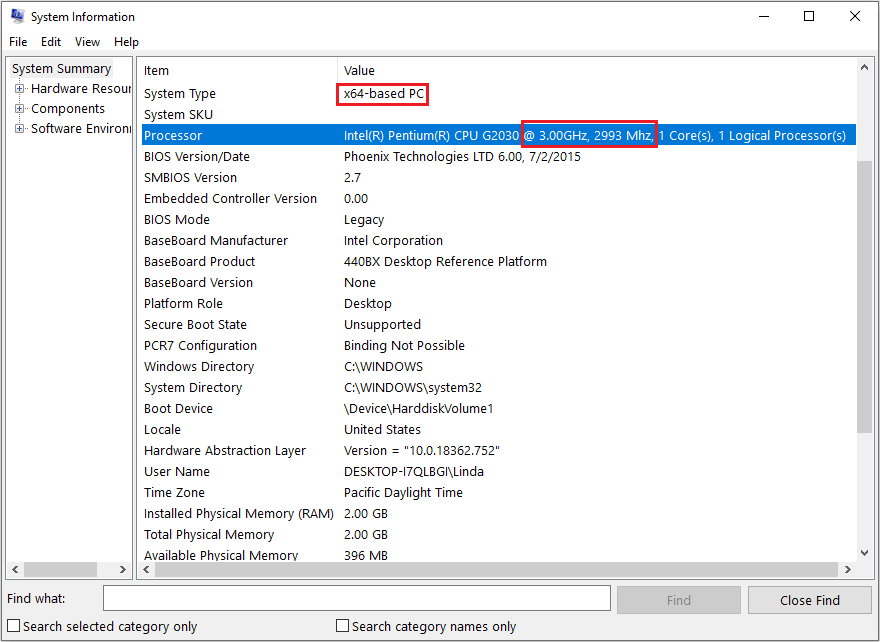
RAM
Windows 7 solo requiere una determinada cantidad de memoria RAM, que es también el parámetro de mayor importancia a la hora de elegir una memoria RAM. La capacidad de la memoria es lo que ejerce un mayor impacto sobre el rendimiento. SI la capacidad de la memoria no es suficiente, tanto la CPU como la tarjeta gráfica no podrán disponer de los datos en memoria lo suficientemente rápido. El ordenador se quedará bloqueado y el ordenador tardará más en responder.
Por lo general, la capacidad mínima de la memoria de los sistemas operativos es baja. Si ejecutas un sistema operativo con la memoria RAM mínima, entonces el rendimiento del ordenador puede convertirse en un problema. Por lo tanto, te recomendamos utilizar 4 GB de RAM.
Por supuesto, la cantidad de memoria RAM necesaria también dependerá de lo que hagas con tu ordenador, por ejemplo:
- 4 GB de RAM te permitirá llevar a cabo algunas tareas comunes, por ejemplo, navegar por la web, trabajar en documentos de Word, enviar correos electrónicos, etcétera.
- Con una memoria RAM de 8 GB, podrás jugar juegos como LOL, DNF y otros sin problema.
- Si lo que quieres es jugar a otros juegos más importantes, como PBUG o ejecutar software profesional como CAD, PS, editar vídeo, etcétera, tendrás que utilizar una memora RAM superior a los 8 GB.
Nota: en caso de que tu PC sea de 32 bits, no será útil un tamaño de RAM superior a los 4 GB, porque el PC no podrá acceder a la misma. Solo los sistemas operativos de 64 bits pueden utilizar una memoria RAM de más de 4 GB.
Para comprobar la cantidad de memoria RAM tiene instalada tu equipo, tendrás que abrir la Información del sistema de nuevo y averiguar la memoria física que lleva instalada.
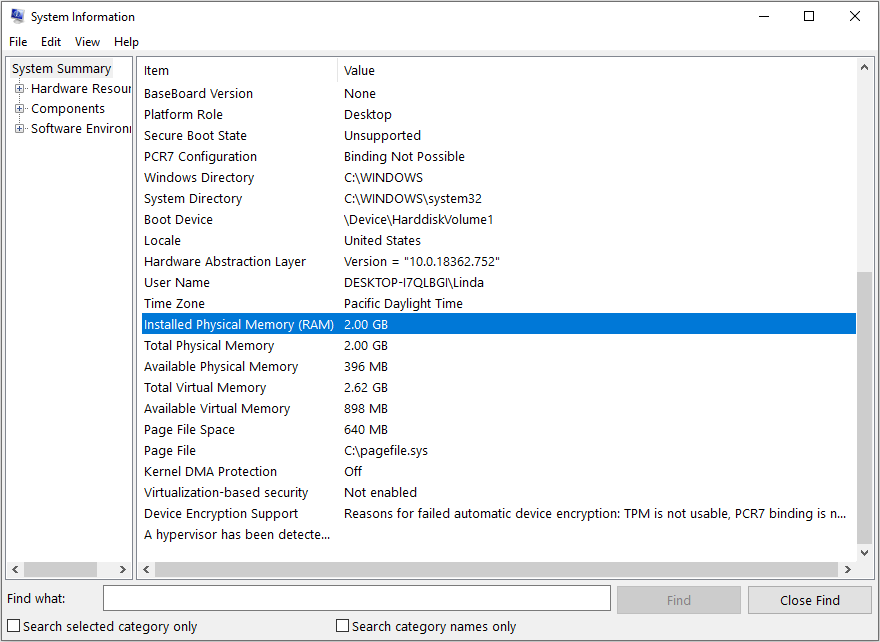
¿Es suficientes disponer de 8 GB de RAM para PC en el año 2022?
Disco duro
Para ser honestos, el requisito del disco duro es el más sencillo de cumplir. La mayoría de los PCs incluyen un disco duro de al menos 500 GB, que es una cantidad más que suficiente para utilizarlo. La única sugerencia que debes seguir es actualizarte a un SSD si fuera posible. Los SSD sirven para aumentar el rendimiento de tu computadora en gran medida. Por supuesto, si lo que quieres es ahorrar dinero, un disco duro también está bien.
Para comprobar la capacidad del disco duro en tu ordenador, puedes abrir Este PC para comprobar la capacidad total de tu disco duro. Si quieres saber si tienes un disco duro HDD tradicional o un SSD, entonces puedes ver el modelo de tu disco duro y buscar la información sobre ese modelo en Internet.
Aquí tienes cómo saber el modelo de tu disco duro:
- Abre Este PC.
- Haz clic derecho sobre un disco local y elige las Propiedades.
- Ve a la pestaña de Hardware y podrás averiguar el modelo de tu disco duro.
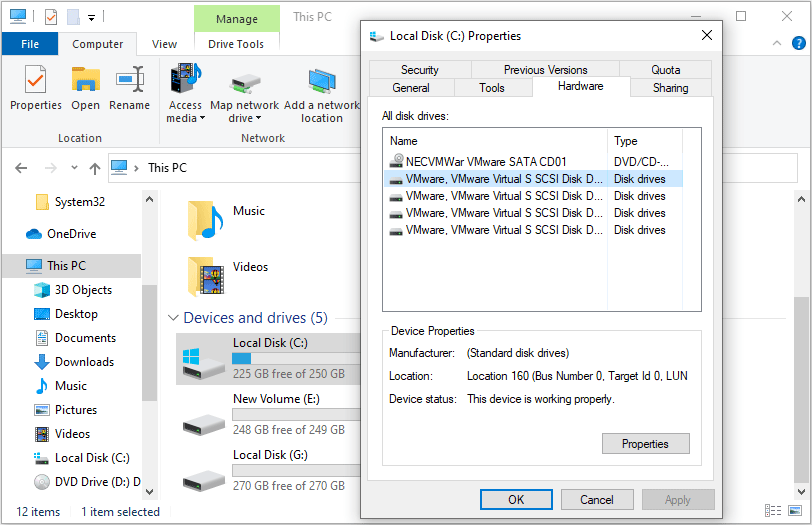
Tarjeta gráfica
Cuando compres una GPU o tarjeta gráfica, tendrás que prestarle atención a determinados parámetros, como son la arquitectura, la frecuencia, la memoria de vídeo, etcétera. No obstante, Windows 7 no tiene unos requisitos específicos en estos aspectos. El único requisito es cumplir con la versión de DirectX y con la versión de WDDM.
¿Qué es DirectX?
DirectX es un conjunto de componentes de Windows que permite que un software pueda ser utilizado (principalmente juegos) directamente con un determinado hardware de vídeo y de audio. Los juegos que utilizan DirectX pueden ser la manera más efectiva de utilizar las funciones de la aceleración multimedia integradas en un hardware para mejorar la experiencia multimedia en general.
Además, también proporciona a los diseñadores un estándar de controladores de hardware común, para que los desarrolladores de juegos no tengan que escribir distintos controladores para cada una de las marcas de hardware, además de reducir la complejidad para los usuarios que instalan y configuran el hardware.
Antes de que apareciera DirectX, cuando los jugadores jugaban a un juego, a veces no podían jugarlo tras su instalación. Muchas veces configuraban la marca y el modelo de la tarjeta de sonido y luego tenían que configurar la IRQ, la E/S, el DMA, etcétera. En caso de que la configuración fuera incorrecta, no podían, por ejemplo, escuchar el sonido del juego.
Esto era un auténtico dolor de cabeza para los jugadores, además de para los desarrolladores de los juegos, porque necesitaban recopilar todos los datos del hardware de las tarjetas de sonido disponibles en el mercado y después escribir los distintos controladores según las diferentes APIs.
Para solucionar este gran problema, Microsoft introdujo una interfaz de programación común para las aplicaciones, DirectX, para dar cobertura a todos los fabricantes. Siempre y cuando un juego se desarrolle según DirectX, sea cual sea la tarjeta gráfica y el modelo de la tarjeta de sonido, se podrá jugar y el hardware podrá funcionar con el mejor desempeño.
Por supuesto, hay una premisa de los controladores de la tarjeta de vídeo y de los de la tarjeta de sonido, que es que sean compatibles con DirectX.
¿Qué es WDDM?
WDDM (de Windows Display Driver Model o modelo del controlador de pantalla de Windows) es un modelo de controlador de gráficos de última generación escrito por Microsoft. Este fue utilizado por primera vez en el sistema operativo Windows Vista. Windows 7 es compatible con WDDM 1.1; Windows 8 lo es con WDDM 1.2 y Windows 10 es compatible con WDDM 2.0.
Comprobar la versión de DirectX y la versión de WDDM
Paso 1: hacer clic sobre el menú de Inicio e introducir «dxdiag» en el cuadro de búsqueda. Elegir la aplicación correspondiente de la lista de resultados.
Paso 2: en la pestaña del Sistema, puedes comprobar la versión de DirectX.
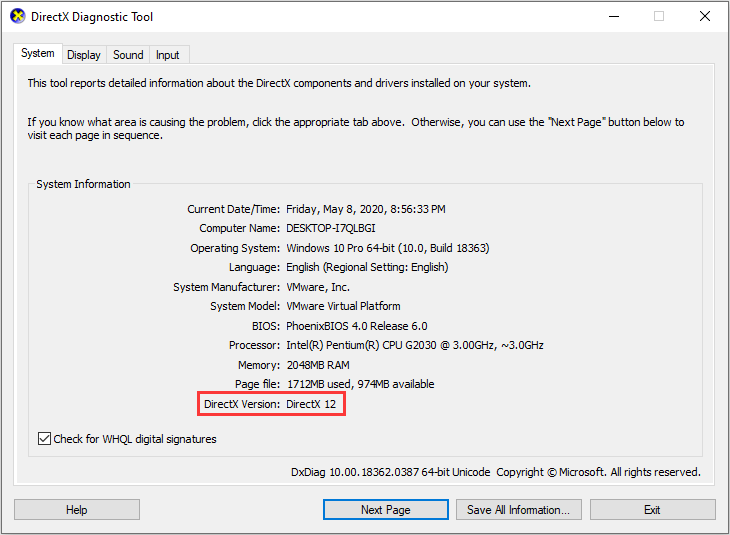
Paso 3: pasa a la pestaña Pantalla y ahí te será posible comprobar la versión de WDDM.
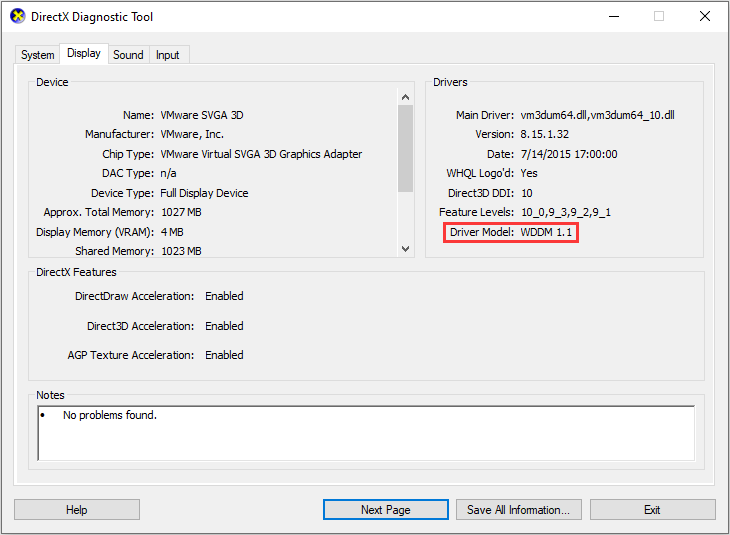
Instalar Windows 7
Si tu ordenador cumple con los requisitos de Windows 7, puedes empezar a instalar Windows 7. Sin embargo, parece que Microsoft ya ha dejado de ofrecer el archivo de instalación para Windows 7. En este caso, hay dos maneras de instalar Windows 7.
Una de las maneras es descargar el archivo de instalación de Windows 7 de una página web de terceros, sin embargo, es posible que las páginas web de terceros le añadan algo a ese archivo. Otra manera es clonar la instalación de Windows 7 desde otro PC.
Si te decantas por el segundo método, te recomendamos utilizar MiniTool Partition Wizard para clonar el sistema operativo fácilmente. Por favor, consulta la guía siguiente:
Paso 1: haz clic sobre el botón de arriba para comprar MiniTool Partition Wizard. Ejecuta MiniTool Partition Wizard para acceder a su interfaz principal. Luego haz clic sobre la función de Migrar sistema operativo a SSD/HDD que está en la barra de herramientas.
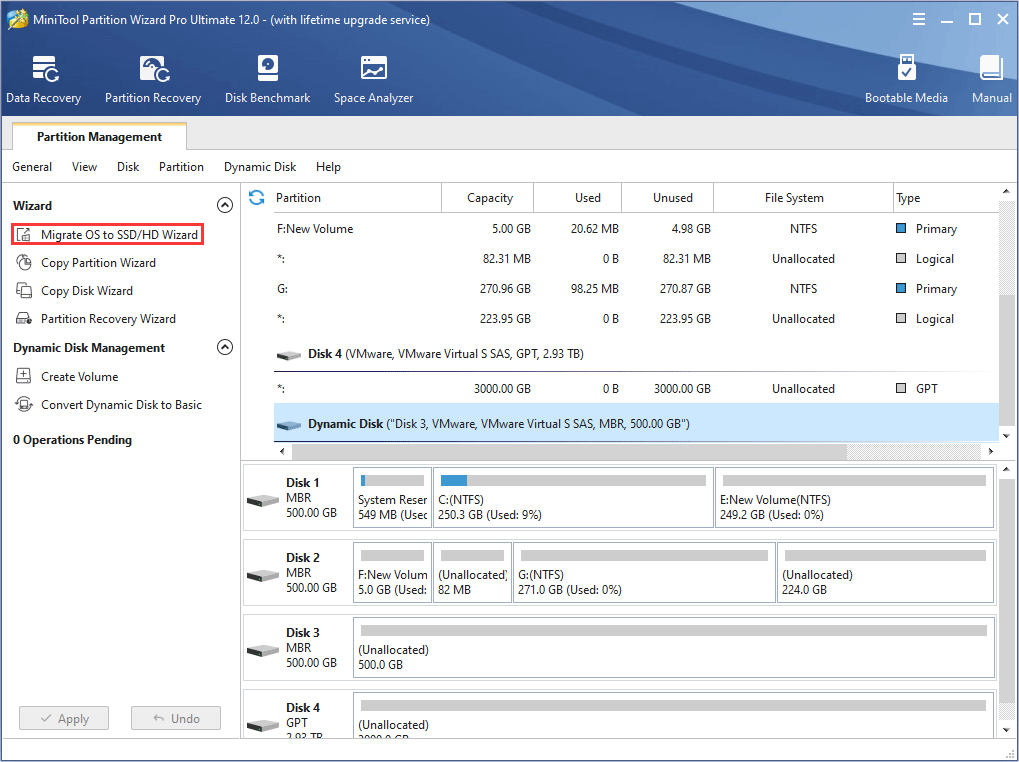
Paso 2: elige el método adecuado para migrar el disco del sistema y después haz clic sobre Siguiente. Si solo quieres clonar el sistema, has de elegir la opción B.
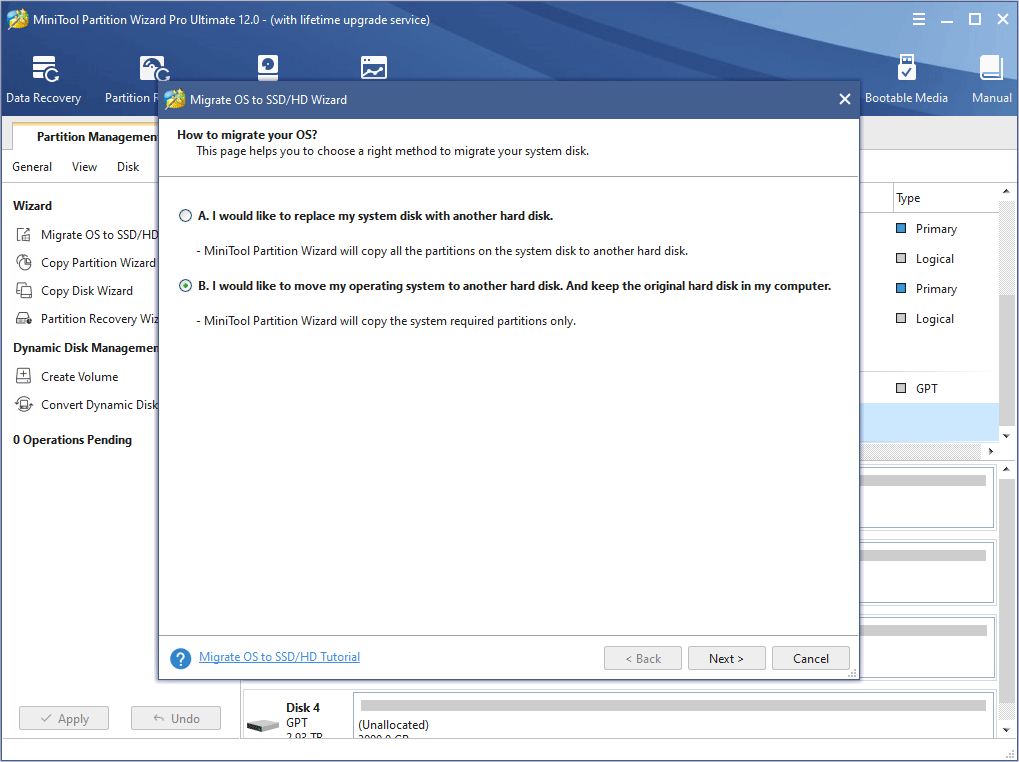
Paso 3: elige un disco de destino al que migrar Windows 7 y haz clic en Siguiente. Se mostrará una ventana de advertencia. Léela y haz clic en Aceptar.
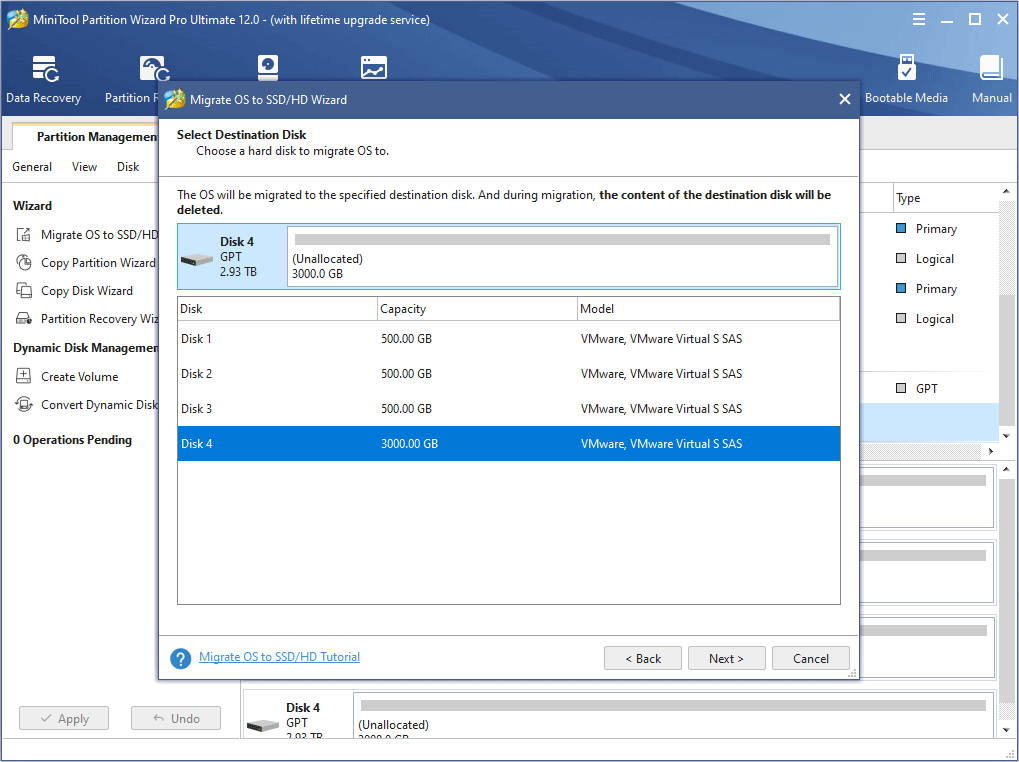
Paso 4: elige las opciones correctas para la copia de seguridad y luego ajusta el diseño del disco de destino, después, haz clic sobre Siguiente. Ten en cuenta que si el disco de origen es un disco tipo mbr y el disco de destino es un disco GPT, posiblemente tengas que marcar la opción Usar tabla de particiones GUID para ese disco de destino. Haz clic en MBR vs GPT para saber más sobre esto.
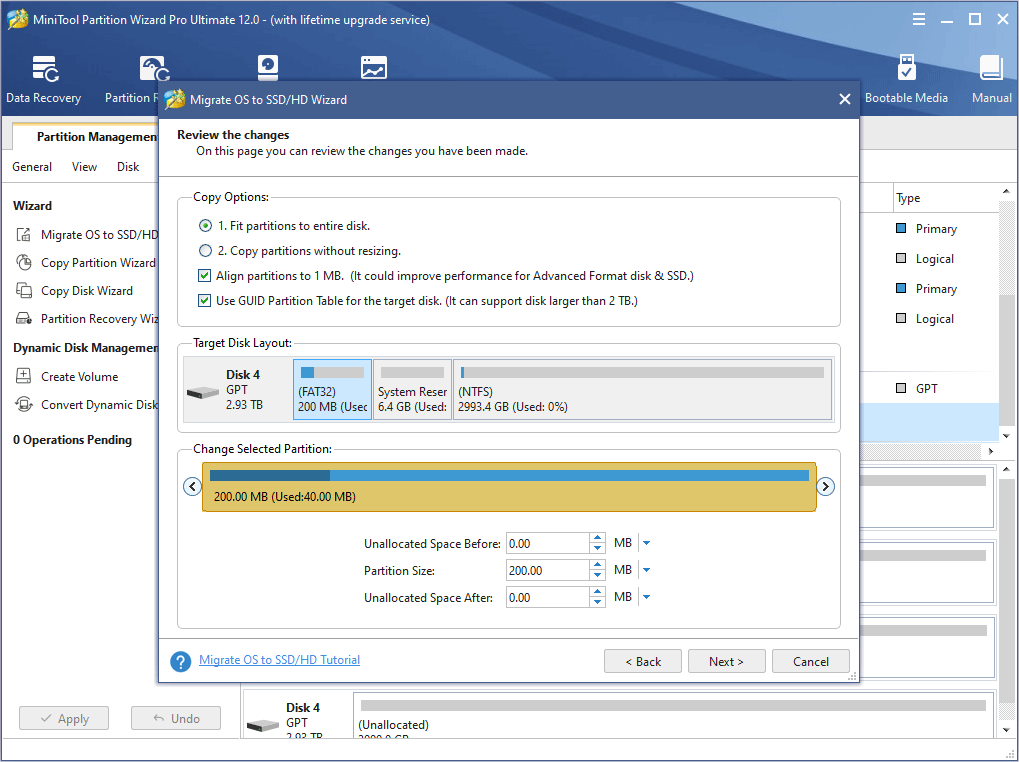
Paso 5: lee la nota y haz clic sobre Finalizar, después haz clic en Aplicar en la barra de herramientas para que se apliquen las operaciones pendientes.
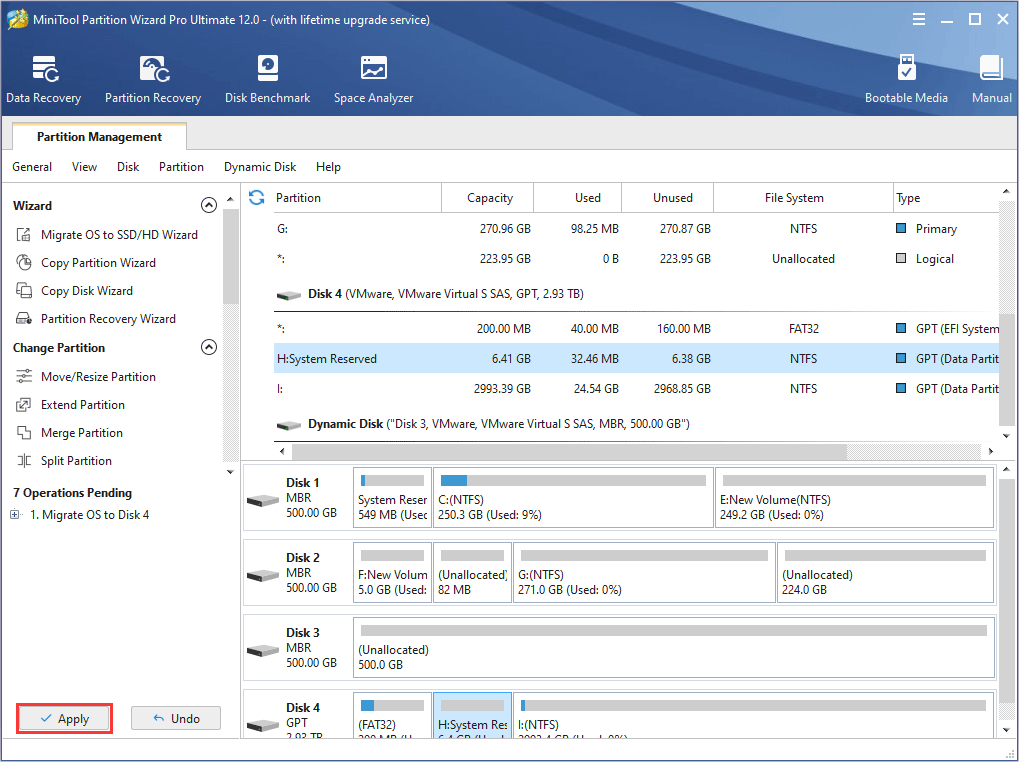
Paso 6: MiniTool Partition Wizard te pedirá reiniciar. Haz clic sobre la opción Reiniciar ahora. Cuando el PC se reinicie, entonces la clonación del sistema operativo habrá sido completada.
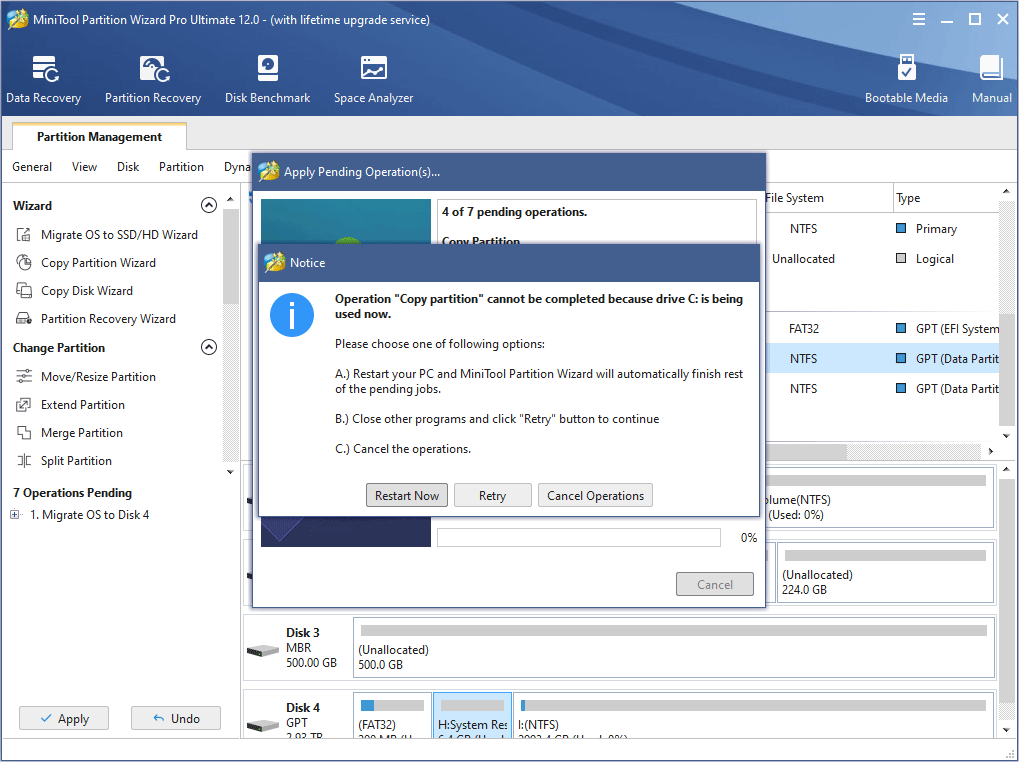
Por supuesto, existen personas a las que les gustaría instalar Windows 7 en Windows 10. ¿Cómo instalar Windows 7 junto con Windows 10? Existen dos maneras:
1. Hacer un arranque dual de Windows 7 y Windows 10.
2. Crear una máquina virtual de Windows 7 en Windows 10. En cuanto a los pasos necesarios para hacerlo, puedes consultar este artículo: Cómo crear una VM con Hyper-V [PC virtual con Windows 10].
Conclusión
¿Te ha servido este artículo para resolver tus dudas sobre los requisitos de Windows 7? ¿Tienes alguna opinión sobre los requisitos de Windows 7? ¿Has tenido alguna dificultad con el sistema de clonación? Entonces, por favor, déjanos un comentario en la zona de los comentarios que tienes a continuación o envíanos un correo electrónico a [email protected]. Te contestaremos lo antes como nos sea posible.
Preguntas frecuentes sobre los requisitos del sistema de Windows 7
No te recomendamos que lo utilices así. Es necesario al menos 1 GB de RAM para la versión de 32 bits o 2 GB de RAM para la versión 64 bits. De no ser así, puedes encontrarte con un problema de BSOD en Windows 7 pronto.
Por supuesto que puedes. Sin embargo, Microsoft ya dejó de proporcionar soporte para Windows 7 en enero del año 2020 y, por lo tanto, es posible que los piratas informáticos ataquen Windows 7 fácilmente ahora.
Sí, 2 GB de RAM son más que suficientes para ejecutar Windows 7, sin embargo es mejor disponer de 4 GB de RAM o más, sobre todo si quieres jugar con tu ordenador.
Windows 7 necesita 16 GB de espacio en el disco duro para la versión de 32 bits o 20 GB para la de 64 bits. Pero, por lo menos un disco con un espacio de 100 GB será todavía mejor.